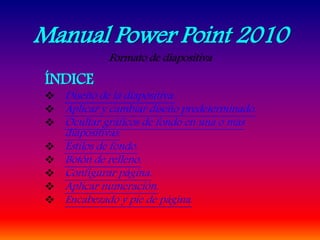
Manual Power Point 2010 M. Fumagalli
- 1. Manual Power Point 2010 Formato de diapositiva ÍNDICE Diseño de la diapositiva. Aplicar y cambiar diseño predeterminado. Ocultar gráficos de fondo en una o más diapositivas. Estilos de fondo. Botón de relleno. Configurar página. Aplicar numeración. Encabezado y pie de página.
- 2. DISEÑO DE LA DIAPOSITIVA Podemos ubicar los distintos elementos en la diapositiva manualmente o seleccionar entre los diseños disponibles. PowerPoint incluye nuevos diseños de diapositiva predeterminados. Para ello debemos recurrir a la solapa Inicio, grupo de Diapositivas, botón Diseño. Al pulsar dicho botón podemos visualizar todos los diseños disponibles para nuestra presentación: El diseño de la diapositiva es el conjunto de elementos que se encuentran. Según el diseño elegido Para nuestra diapositiva se ubicaran en ella los marcadores de posición y objetos de la misma. ÍNDICE
- 3. Si se desea cambiar el diseño de una diapositiva existente es posible hacerlo seleccionando la diapositiva y pulsando con el botón derecho del mouse en una zona vacía de la misma y en el menú que se despliega elegir Diseño. Los diseños predeterminados incluidos en Power Point 2010 son los siguientes: Para aplicar un determinado diseño a la diapositiva actúa, simplemente pulsamos sobre el diseño elegido y completamos los cuadros con textos, imágenes, sonidos, etc.
- 4. Elementos de diseño de una diapositiva de titulo: Elementos de diseño de una diapositiva de Título y objetos: Para ingresar un texto pulsamos sobre los cuadros para tal fin y comenzamos a ingresar el texto deseado. Para agregar algún objeto (Tabla, grafico, imagen, etc.) pulsamos sobre el ícono deseado, con lo que aparecerá una nueva ventana para configurar el objeto seleccionado. Cuando se abre una presentación en blanco en Power Point, aparece una diapositiva con diseño predeterminado: DIAPOSITIVA DE TITULO
- 5. APLICAR Y CAMBIAR DISEÑO PREDETERMINADO Power Point ofrece una galería de Temas que permite aplicar a todas las diapositivas o a las diapositivas seleccionadas. Cada uno de los temas se identifica con un nombre e incluye varias características de formato que aplicará a las diapositivas. Estas características pueden ser: el color de fondo, el tipo de fuente, la ubicación de los marcadores. Para utilizar los temas preestablecidos pulsamos en la solapa Diseño, Grupo Temas. Pulsando la flecha destacada en la imagen anterior se desplegará un conjunto de opciones. Al desplazar el mouse sobre cada una de ellas podrá ver su nombre y visualizar en el área de diapositiva cómo se verá el diseño en caso de ser aplicado. ÍNDICE
- 6. Además de los mostrados, con la opción Buscar temas podremos buscar diseños disponibles en nuestra computadora. La opción, Guardar tema actual… nos permite guardar las modificaciones que le hayamos realizado con un nuevo nombre dentro de la carpeta especial Document Themes. Si no hemos elegido un tema de diseño para nuestra presentación al comenzar a trabajar podemos hacerlo en cualquier momento verificando que los marcadores de posición pueden cambiar su ubicación al aplicar determinados diseños. Si deseamos aplicar un tema de diseño a algunas diapositivas y un tema diferente a otras deberemos seleccionarlas y al elegir el tema pulsar botón derecho del mouse y elegir la opción aplicar a diapositivas seleccionadas.
- 7. Las modificaciones a un tema elegido las podemos efectuar utilizando los botones del mismo grupo a la derecha del desplegable Temas, éstos son los botones: COLORES: Al desplegar dicha opción nos permite escoger una nueva gama de colores. FUENTE: Al desplegar dicha opción nos permite escoger un nuevo conjunto de fuentes. EFECTOS: Los efectos del tema son conjuntos de líneas y efectos de relleno. Para explicarlo basta con pulsar sobre el requerido.
- 8. OCULTAR GRÁFICOS DE FONDO EN UNA O MÁS DIAPOSITIVAS Para ocultar los gráficos de fondo en una o varias diapositivas disponemos de la opción. Ocultar gráficos de fondo, presente en el grupo fondo, solapa Diseño. En la siguiente imagen se visualiza una diapositiva de título con terma Brío: Al tildar la opción Ocultar gráficos de fondo de la misma diapositiva se verá de la siguiente manera: ÍNDICE
- 9. ESTILOS DE FONDO Ya sea que elijamos un tema de diseño con un fondo predeterminado o que optemos por colocar a nuestras diapositivas un color de fondo elegido por nosotros, podemos recurrir al grupo FONDO de la solapa DISEÑO y por medio del desplegable Estilos de fondo podemos aplicarle otro diseño. Al pulsar sobre el mismo se despliega un conjunto de opciones. Para probar cómo quedará un determinado estilo, bastará con apoyar el mouse sobre él. Para aplicarlo deberá hacer clic sobre el estilo de fondo deseado. Además contamos con la opción Formato de Fondo, la que muestra la siguiente ventana para aplicar un nuevo formato. Una vez aplicado el mismo debemos pulsar el botón Cerrar para aplicar sólo a la presente diapositiva o Aplicar a todo si queremos modificar toda la presentación. ÍNDICE
- 10. Otro modo de acceder a esta ventana es haciendo clic con el botón derecho sobre un lugar vacío de la diapositiva y escogiendo, en el menú contextual, la opción Formato de fondo. La ventana Dar Formato a Fondo posee los botones: Relleno, Correcciones de imágenes, Color de Imagen y Efectos Artísticos.
- 11. BOTÓN DE RELLENO Al pulsar en el botón relleno en el panel de la derecha aparecen las distintas opciones disponibles: Relleno Solido: al activar esta opción permitirá elegir con el cuadro color el que más nos agrade y podremos modificar el porcentaje de transparencia moviendo el deslizador . Observemos el efecto obtenido si aplicamos a todas las diapositivas Tema de Diseño “Alta Costura” y luego relleno sólido de diferentes colores a cada una. Relleno degradado: Desplegando la opción Colores prestablecidos se mostraran los motivos disponibles (imagen inferior), además de configurar el Tipo, Dirección, Ángulo, Puntos de degradado y su transparencia. ÍNDICE
- 12. Relleno con imagen o textura: Despegando la opción Textura se visualizará un cuadro con las distintas texturas que podremos elegir pulsando sobre ellas, si preferimos podemos insertar una imagen, ya sea Desde Archivo, Portapapeles (si la hemos copiado previamente) o imágenes prediseñadas. Asimismo se podrá configurar otras opciones de la misma. A la siguiente diapositiva se le ha aplicado una textura “Bolsa de papel”. Relleno con imagen: Si hemos elegido una imagen como fondo, utilizando el botón Archivo o Imágenes prediseñadas se podrá modificar la misma cambiando, su color, brillo o contraste.
- 13. En la siguiente diapositiva se ha insertado como fondo una imagen prediseñada y luego utilizando el botón color de imagen, se ha vuelto a colorear con uno de los colores prestablecidos. Algunas imágenes permiten aplicarles además efectos artísticos y correcciones. Veamos que sucede con el fondo de las siguientes diapositivas, la de la izquierda muestra una imagen insertada desde archivo sin ninguna modificación y la de la derecha muestra la misma imagen con algunos efectos aplicados. El botón Restablecer nos permitirá deshacer los cambios realizados. En todos los casos podremos decidir si los cambios lo aplicamos a todas las diapositivas (pulsando el botón Aplicar a Todo) o solo a la presente (pulsando el botón Cerrar).
- 14. CONFIGURAR PAGINA En la solapa diseño también encontramos el grupo Configurar Pagina que permite establecer el tamaño de las diapositivas para para sus diferentes tipos de presentaciones, ya sea presentaciones en pantalla de diferentes anchos, transparencia o para su impresión en diferentes tipos de papel. También permite establecer la orientación de las diapositivas y de las notas, documentos y esquema. Si deseamos insertar el número de diapositiva desde configurar pagina podremos establecer el número de inicio. En la siguiente imagen veremos la misma diapositiva configurada con orientación vertical y horizontal. ÍNDICE
- 15. APLICAR NUMERACIÓN: ENCABEZADO Y PIE DE PAGINA Para aplicar numero de diapositivas, acudimos a la solapa Insertar, Grupo de Texto, botón Número de diapositiva. Al accionar dicho botón (también lo podemos hacer por medio de los botones Encabezado y Pie de Pagina o Fecha y Hora) se abrirá la siguiente ventana: En dicha ventana encontramos las siguientes opciones: Incluir Fecha y Hora con las variantes Actualizar automáticamente (si tildamos esta opción cada vez que abramos la presentación se mostrará la fecha actualizada). Fija: (Si tildamos dicha opción debemos incluir en el recuadro inferior la fecha deseada). Numero de diapositiva: al tildar esta opción se debe activar el numero de diapositiva. Pie de Pagina (Si tildamos esta opción debemos incluir en el recuadro inferior el texto deseado). Tildando la opción NO MOSTRAR EN DIAPOSITIVA DE TÍTULO el número, texto en pie y fecha no se visualizarán en las diapositivas con diseño de Título. Con al botón Aplicar la modificación se aplica a la diapositiva actual y con Aplicar a Todo a todas las diapositivas de la presentación. Si deseamos que una diapositiva específica no tenga alguno de los datos ingresados, seleccionamos la diapositiva, destilamos la casilla correspondiente al elemento que no queremos que aparezca y luego pulsamos APLICAR. ÍNDICE
